Estrai rapidamente l'indirizzo email da una stringa di testo in Excel - Una guida completa
Quando si gestiscono dati importati o stringhe di testo miste in Excel, potresti trovarti nella necessità di estrarre indirizzi email in modo rapido e accurato. Che tu stia lavorando con un elenco di indirizzi email mescolati ad altro testo o che tu debba estrarre email da un grande set di dati, esistono diversi metodi efficienti per portare a termine il compito. Questa guida ti accompagnerà attraverso varie tecniche per estrarre indirizzi email da stringhe di testo, inclusi l'uso di Flash Fill, Kutools per Excel, formule, funzioni definite dall'utente e codice VBA. Ogni metodo offre vantaggi diversi a seconda delle tue esigenze e della complessità dei dati.
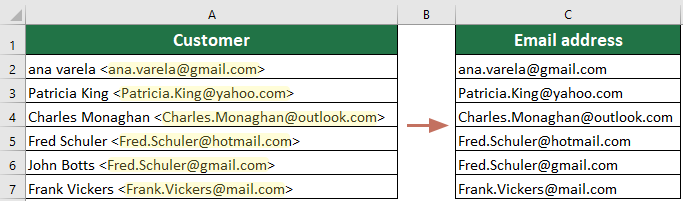
Estrai indirizzo email da una stringa di testo con Flash Fill
La funzionalità Flash Fill di Excel fornisce un modo rapido ed efficiente per formattare automaticamente o estrarre dati in base a modelli che definisci. In questa sezione, vedremo come utilizzare Flash Fill per estrarre indirizzi email da una colonna di dati misti. Questo metodo è particolarmente utile quando si ha a che fare con elenchi contenenti vari tipi di testo e si desidera estrarre solo gli indirizzi email.
- Fai clic sulla prima cella della colonna adiacente (ad esempio, B2) dove vuoi che appaiano gli indirizzi email.
- Digita manualmente l'indirizzo email dalla riga corrispondente nella Colonna A, quindi premi Invio. Ad esempio, se A2 contiene "ana varela@gmail.com", digita " ana varela@gmail.com " in B2.

- Rimani nella cella B3, premi "Ctrl + E" per attivare Flash Fill. Excel compilerà automaticamente il resto della Colonna B con gli indirizzi email estratti.

- Flash Fill è disponibile in Excel 2013 e versioni successive. Se stai utilizzando Excel 2010 o versioni precedenti, questa funzionalità potrebbe non essere disponibile.
- Assicurati che le celle in cui applichi Flash Fill siano formattate come 'Testo' per evitare problemi di formattazione indesiderati.
Un clic per estrarre in batch indirizzi email da una stringa di testo con Kutools
Quando si tratta di estrarre indirizzi email da un set di dati, la funzionalità "Estrai indirizzi email" di Kutools per Excel offre un'alternativa potente al Flash Fill di Excel. Mentre Flash Fill fornisce un approccio manuale al riconoscimento dei pattern, Kutools per Excel automatizza il processo con un solo clic, rendendolo ideale per gestire grandi volumi di dati in modo efficiente. Questo strumento non solo semplifica il processo di estrazione, ma garantisce anche precisione e velocità, specialmente quando si ha a che fare con set di dati complessi o inconsistenti.
Dopo aver scaricato e installato Kutools per Excel, procedi come segue:
- Seleziona l'intervallo di celle da cui vuoi estrarre gli indirizzi email. Quindi vai su "Kutools" > "Testo" > "Estrai indirizzi email".
- Nella finestra di dialogo "Estrai indirizzi email" che appare, seleziona una cella per l'output degli indirizzi email e fai clic su OK.

Risultato
Tutti gli indirizzi email in ogni cella dell'intervallo selezionato verranno estratti immediatamente.
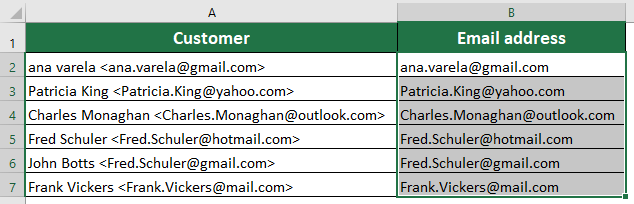
Kutools per Excel - Potenzia Excel con oltre 300 strumenti essenziali. Goditi funzionalità AI gratuite per sempre! Ottienilo ora
Estrai indirizzo email da una stringa di testo con Formula
Qui ti presento una formula lunga per estrarre solo gli indirizzi email dal testo in Excel. Procedi come segue:
1. Nella cella adiacente B1, inserisci la seguente formula:
=TRIM(RIGHT(SUBSTITUTE(LEFT(A1,FIND (" ",A1&" ",FIND("@",A1))-1)," ", REPT(" ",LEN(A1))),LEN(A1)))
2. Quindi premi il tasto Invio, seleziona la cella B1 e trascina la maniglia di riempimento fino all'intervallo in cui desideri applicare questa formula. Gli indirizzi email nell'intervallo verranno estratti dalla stringa di testo. Vedi screenshot:

Note:
1. Anche la punteggiatura dopo l'indirizzo email verrà estratta.
2. Se le celle non contengono indirizzi email, la formula mostrerà valori di errore.
3. Se ci sono più di un indirizzo email in una cella, la formula estrarrà solo il primo indirizzo.
Estrai indirizzo email da una stringa di testo con Funzione Definita dall'Utente
Oltre alla formula sopra, una Funzione Definita dall'Utente può aiutarti a ottenere l'indirizzo email dalla stringa di testo.
1. Tieni premuti i tasti "ALT + F11" e si aprirà la finestra "Microsoft Visual Basic for Applications".
2. Clicca su "Inserisci" > "Modulo" e incolla la seguente macro nella finestra Modulo.
Function ExtractEmailFun(extractStr As String) As String
'Update by extendoffice
Dim CharList As String
On Error Resume Next
CheckStr = "[A-Za-z0-9._-]"
OutStr = ""
Index = 1
Do While True
Index1 = VBA.InStr(Index, extractStr, "@")
getStr = ""
If Index1 > 0 Then
For p = Index1 - 1 To 1 Step -1
If Mid(extractStr, p, 1) Like CheckStr Then
getStr = Mid(extractStr, p, 1) & getStr
Else
Exit For
End If
Next
getStr = getStr & "@"
For p = Index1 + 1 To Len(extractStr)
If Mid(extractStr, p, 1) Like CheckStr Then
getStr = getStr & Mid(extractStr, p, 1)
Else
Exit For
End If
Next
Index = Index1 + 1
If OutStr = "" Then
OutStr = getStr
Else
OutStr = OutStr & Chr(10) & getStr
End If
Else
Exit Do
End If
Loop
ExtractEmailFun = OutStr
End Function3. Quindi salva il codice e inserisci la formula =ExtractEmailFun(A1) in una cella vuota adiacente, vedi screenshot:

4. Quindi premi il tasto Invio, seleziona la cella B1 e trascina la maniglia di riempimento sull'intervallo in cui hai bisogno della formula. Tutti gli indirizzi email verranno estratti dal testo della cella. Vedi screenshot:

Note:
1. Se le celle non hanno indirizzi email, verranno visualizzate celle vuote.
2. Se ci sono più di un indirizzo email in una cella, tutte le email verranno estratte.
Estrai indirizzo email da una stringa di testo con codice VBA
Se le formule sopra menzionate ti sembrano complicate, il seguente codice VBA può aiutarti a estrarre rapidamente gli indirizzi email.
1. Tieni premuti i tasti "ALT + F11" e si aprirà una finestra "Microsoft Visual Basic for Applications".
2. Clicca su "Inserisci" > "Modulo" e incolla la seguente macro nella finestra Modulo.
VBA: estrai indirizzi email da una stringa di testo
Sub ExtractEmail()
'Update 20130829
Dim WorkRng As Range
Dim arr As Variant
Dim CharList As String
On Error Resume Next
xTitleId = "KutoolsforExcel"
Set WorkRng = Application.Selection
Set WorkRng = Application.InputBox("Range", xTitleId, WorkRng.Address, Type:=8)
arr = WorkRng.Value
CheckStr = "[A-Za-z0-9._-]"
For i = 1 To UBound(arr, 1)
For j = 1 To UBound(arr, 2)
extractStr = arr(i, j)
outStr = ""
Index = 1
Do While True
Index1 = VBA.InStr(Index, extractStr, "@")
getStr = ""
If Index1 > 0 Then
For p = Index1 - 1 To 1 Step -1
If Mid(extractStr, p, 1) Like CheckStr Then
getStr = Mid(extractStr, p, 1) & getStr
Else
Exit For
End If
Next
getStr = getStr & "@"
For p = Index1 + 1 To Len(extractStr)
If Mid(extractStr, p, 1) Like CheckStr Then
getStr = getStr & Mid(extractStr, p, 1)
Else
Exit For
End If
Next
Index = Index1 + 1
If outStr = "" Then
outStr = getStr
Else
outStr = outStr & Chr(10) & getStr
End If
Else
Exit Do
End If
Loop
arr(i, j) = outStr
Next
Next
WorkRng.Value = arr
End Sub3. Quindi premi il tasto F5 per eseguire questo codice e dovresti selezionare un intervallo in cui vuoi usare il VBA nella finestra di dialogo apparsa, vedi screenshot:

4. Quindi fai clic su OK e gli indirizzi email verranno estratti dalle stringhe di testo selezionate. Vedi screenshot:
 |  |
Note:
1. Se le celle non contengono indirizzi email, verranno visualizzate celle vuote.
2. Se ci sono più di un indirizzo email in una cella, tutte le email verranno estratte.
3. Le email estratte sovrascriveranno i dati originali, quindi è consigliabile fare prima un backup dei tuoi dati.
 Demo: Estrai indirizzo email da una stringa di testo con Kutools per Excel
Demo: Estrai indirizzo email da una stringa di testo con Kutools per Excel
Articolo correlato:
Come estrarre domini da più indirizzi email in Excel?
I migliori strumenti per la produttività in Office
Potenzia le tue competenze in Excel con Kutools per Excel e sperimenta un'efficienza mai vista prima. Kutools per Excel offre oltre300 funzionalità avanzate per aumentare la produttività e farti risparmiare tempo. Clicca qui per ottenere la funzione di cui hai più bisogno...
Office Tab porta le schede su Office e rende il tuo lavoro molto più semplice
- Abilita la modifica e lettura a schede in Word, Excel, PowerPoint, Publisher, Access, Visio e Project.
- Apri e crea più documenti in nuove schede della stessa finestra invece che in nuove finestre.
- Aumenta la produttività del50% e riduce centinaia di clic del mouse ogni giorno!
Tutti gli add-in Kutools. Un solo programma di installazione
La suite Kutools for Office include add-in per Excel, Word, Outlook & PowerPoint più Office Tab Pro, ideale per i team che lavorano su più app di Office.
- Suite tutto-in-uno — Add-in per Excel, Word, Outlook & PowerPoint + Office Tab Pro
- Un solo programma di installazione, una sola licenza — configurazione in pochi minuti (pronto per MSI)
- Funzionano meglio insieme — produttività ottimizzata su tutte le app Office
- Prova completa30 giorni — nessuna registrazione, nessuna carta di credito
- Massimo risparmio — costa meno rispetto all’acquisto singolo degli add-in


